Regelmäßige Updates sind essenziell für die Sicherheit und Stabilität Ihres Systems. Sie schließen Sicherheitslücken, beheben Fehler und fügen neue Funktionen hinzu. Doch was tun, wenn Windows 11 die Updates nicht installieren will? Dieses Problem kann frustrierend sein, da Ihr System dadurch potenziellen Risiken ausgesetzt ist und die Performance leiden kann. In diesem Beitrag erfahren Sie, welche Ursachen das Problem haben kann und wie Sie es Schritt für Schritt beheben.
Die häufigsten Ursachen für Update-Fehler
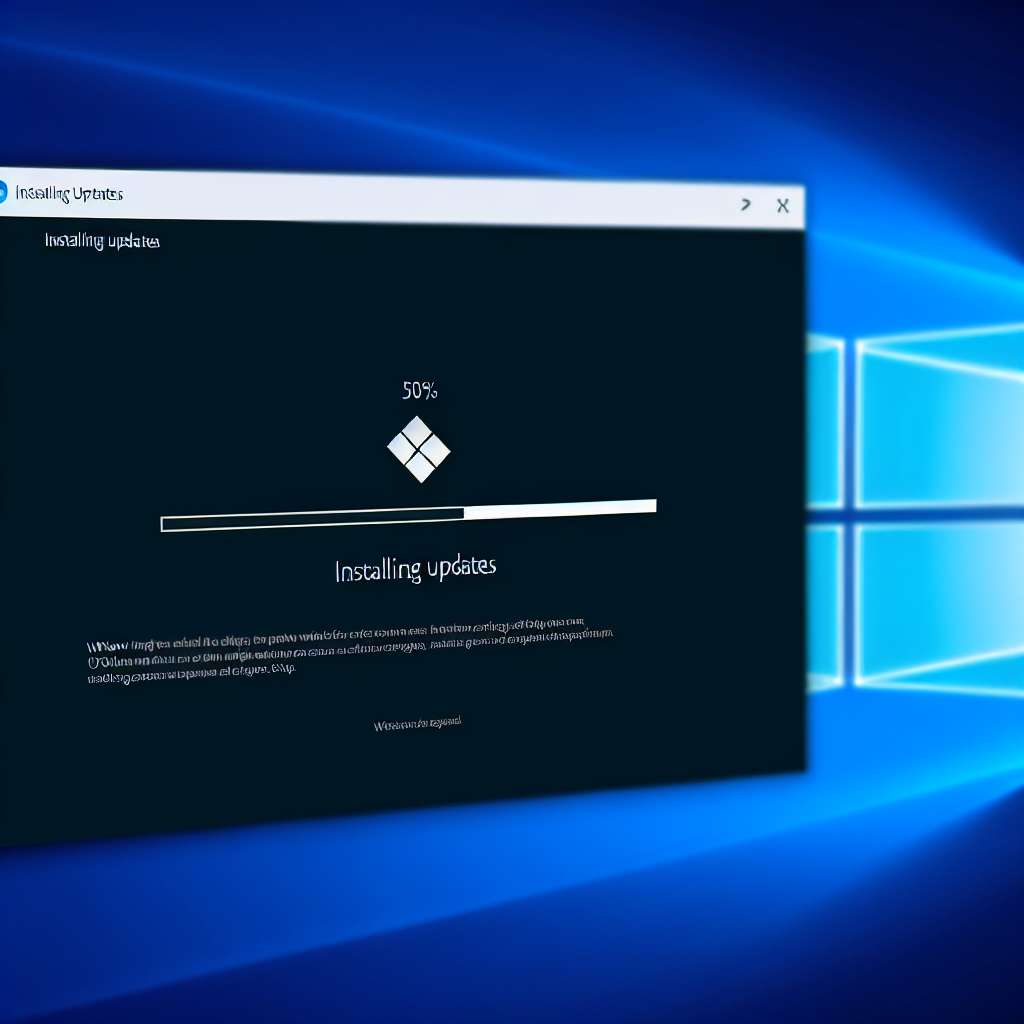
Bevor wir mit der Problemlösung beginnen, ist es hilfreich, die möglichen Ursachen zu kennen. Oftmals stecken einfache Gründe hinter den Fehlern:
- Unzureichender Speicherplatz: Updates benötigen freien Speicherplatz, um heruntergeladen und installiert zu werden.
- Beschädigte Systemdateien: Fehlerhafte oder beschädigte Windows-Systemdateien können den Update-Prozess stören.
- Probleme mit dem Windows Update Dienst: Der Dienst, der für die Verwaltung der Updates zuständig ist, kann gestört oder deaktiviert sein.
- Konflikte mit Drittanbieter-Software: Insbesondere Antivirenprogramme oder Firewalls können den Update-Vorgang blockieren.
Schritt-für-Schritt-Anleitung zur Behebung der Update-Fehler
Folgen Sie diesen Schritten, um die Update-Probleme in den Griff zu bekommen. Beginnen Sie mit der einfachsten Methode und arbeiten Sie sich bei Bedarf vor:
1. Speicherplatz überprüfen und bereinigen
Stellen Sie sicher, dass Sie mindestens 10 GB freien Speicherplatz auf Ihrem Systemlaufwerk (meistens Laufwerk C:) haben.
- Öffnen Sie Einstellungen > System > Speicher.
- Hier sehen Sie, wie viel Speicherplatz belegt ist. Nutzen Sie die Option Temporäre Dateien, um unnötige Daten wie alte Updates oder Browser-Cache zu löschen.
2. Die Windows Update Problembehandlung ausführen
Windows 11 hat ein integriertes Tool, das viele Update-Probleme automatisch erkennt und behebt.
- Öffnen Sie Einstellungen > System > Problembehandlung.
- Wählen Sie Andere Problembehandlungen.
- Klicken Sie neben Windows Update auf Ausführen.
Folgen Sie den Anweisungen auf dem Bildschirm. Das Tool versucht, den Fehler zu beheben.
3. Den Windows Update Cache leeren
Manchmal können beschädigte Update-Dateien im Cache des Systems die Installation verhindern.
- Geben Sie in der Windows-Suche cmd ein und starten Sie die Eingabeaufforderung als Administrator.
- Geben Sie nacheinander die folgenden Befehle ein, um die Update-Dienste zu beenden:
- net start wuauserv net start bits
- Starten Sie Ihren PC neu und versuchen Sie, die Updates erneut zu installieren.
4. Das Systemdateien-Überprüfungstool (SFC) nutzen
Beschädigte Systemdateien können die Ursache sein. Dieses Tool sucht und repariert sie.
- Öffnen Sie die Eingabeaufforderung als Administrator.
- Geben Sie den Befehl sfc /scannow ein und drücken Sie Enter.
- Der Vorgang kann einige Zeit dauern. Warten Sie, bis die Überprüfung abgeschlossen ist.
5. Manuelles Herunterladen der Updates
Wenn alle automatischen Versuche fehlschlagen, können Sie das Update manuell über den Microsoft Update-Katalog herunterladen.
- Suchen Sie in den Einstellungen unter Windows Update nach dem Code des fehlgeschlagenen Updates (z. B. KB1234567).
- Besuchen Sie die Website des Microsoft Update-Katalogs.
- Geben Sie den Update-Code in die Suchleiste ein und laden Sie die passende Version für Ihr System herunter.
- Installieren Sie die Datei manuell.
Fazit: Geduld und die richtigen Schritte
Update-Fehler bei Windows 11 sind ärgerlich, aber in den meisten Fällen lösbar. Mit den hier beschriebenen Schritten können Sie die häufigsten Ursachen beheben. Sollten die Probleme weiterhin bestehen, kann eine Neuinstallation des Betriebssystems oder die Kontaktaufnahme mit dem Microsoft-Support die letzte Option sein.

 Manuel ist ein anerkannter Tech-Experte mit über 15 Jahren Erfahrung in der Welt der Handys, Smartphones und PC-Systeme. Er teilt sein fundiertes Fachwissen hier im Blog, um Technik verständlich zu machen und praktische Lösungen für alltägliche Probleme zu bieten. Seine Artikel basieren auf langjähriger Praxiserfahrung und machen ihn zu einem glaubwürdigen Ansprechpartner für alle Technik-Fragen. Mehr über Manuel findest du hier.
Manuel ist ein anerkannter Tech-Experte mit über 15 Jahren Erfahrung in der Welt der Handys, Smartphones und PC-Systeme. Er teilt sein fundiertes Fachwissen hier im Blog, um Technik verständlich zu machen und praktische Lösungen für alltägliche Probleme zu bieten. Seine Artikel basieren auf langjähriger Praxiserfahrung und machen ihn zu einem glaubwürdigen Ansprechpartner für alle Technik-Fragen. Mehr über Manuel findest du hier.
Kommentar schreiben